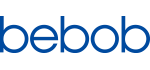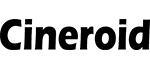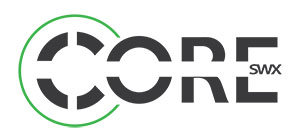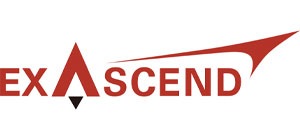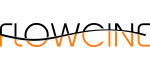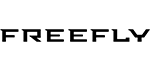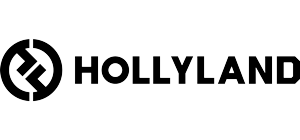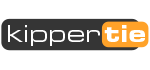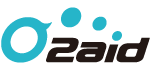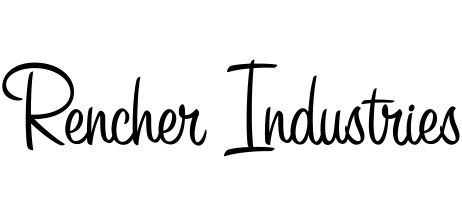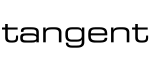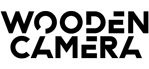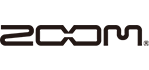Exascend NITROアップデート方法
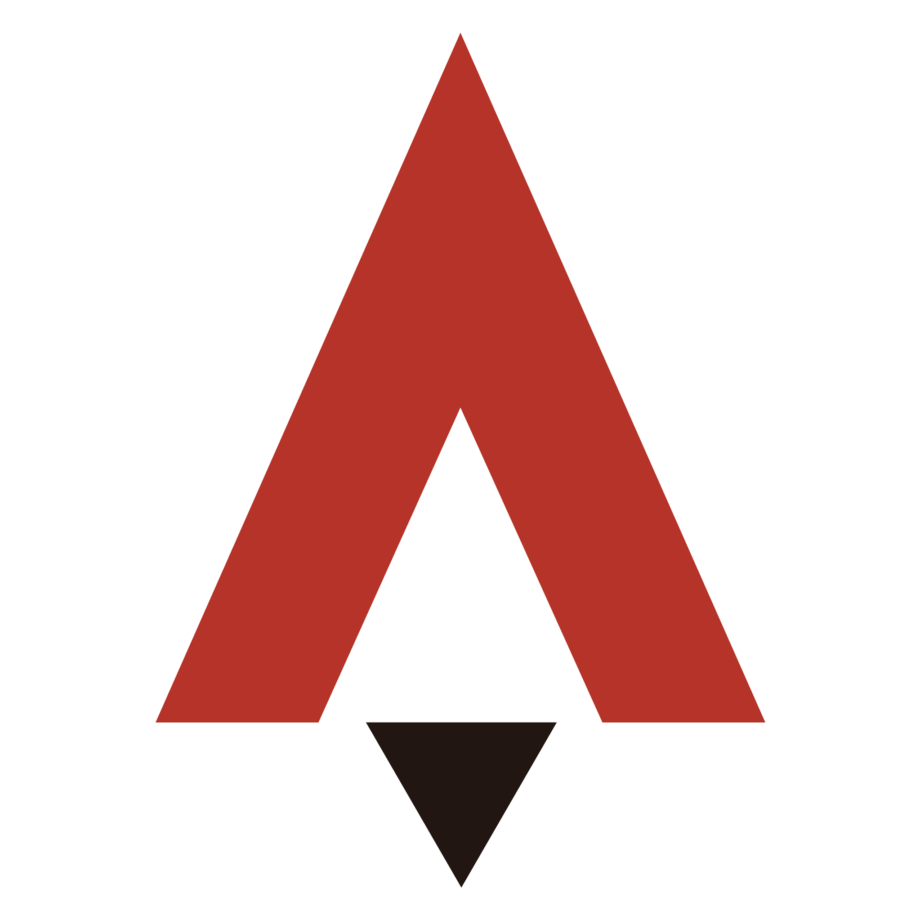
1.システム要件
OS:Windows10
2.ダウンロード
FAE Tool v1.4.0.1 Download
ファームウェアファイル v3846A8N2 Download
3.FAEツールの使用方法
アップグレードプロセス
このセクションではExascend FAE Tool を使⽤してファームウェアアップグレードを⾏う⽅法と、メディアの情報を取得する⽅法について説明します。
1.上記リンクからFAE Toolとファームウェアをダウンロードします。
2.FAE Toolを解凍してください。
3.ファームウェアファイル(*.fwb)をFAE Toolファイル内の「fwb」フォルダ直下にコピーしてください。
注意:以前アップグレードしたことがある場合、先に「fwb」フォルダ内の不要なファームウェアファイルを削除してから、フォルダにコピーしてください。
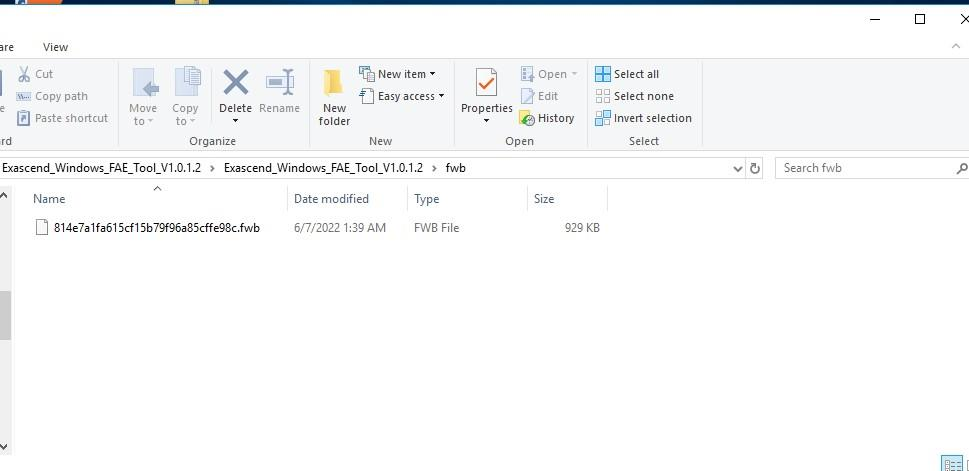
4.メディアをカードリーダーに挿し、パソコンに接続してください。
5.管理者としてツールを実⾏し 「Upgrade」タブをクリックします。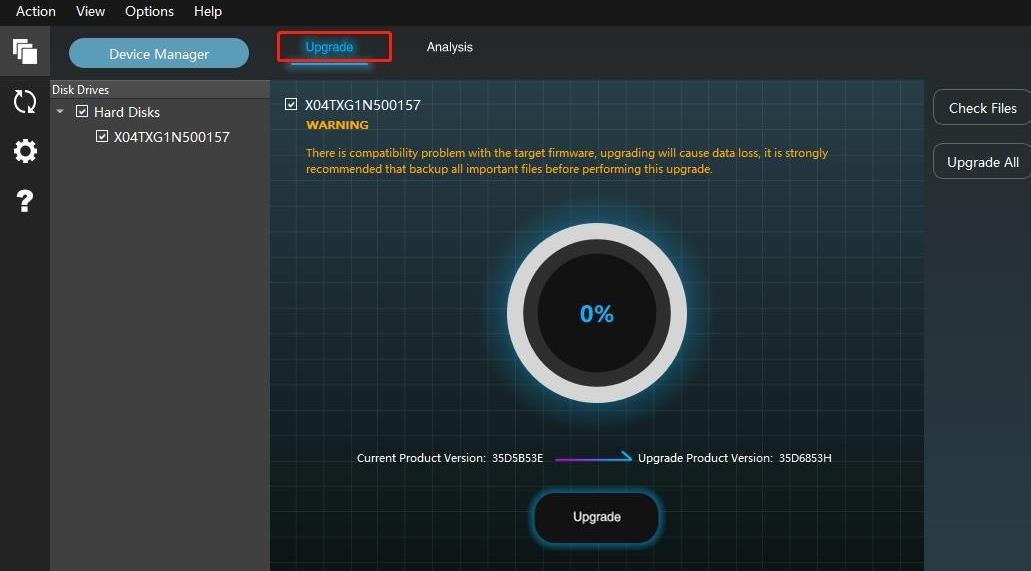
6.「Scan drives」ボタンをクリックし、アップグレードしたいメディアを選択します。 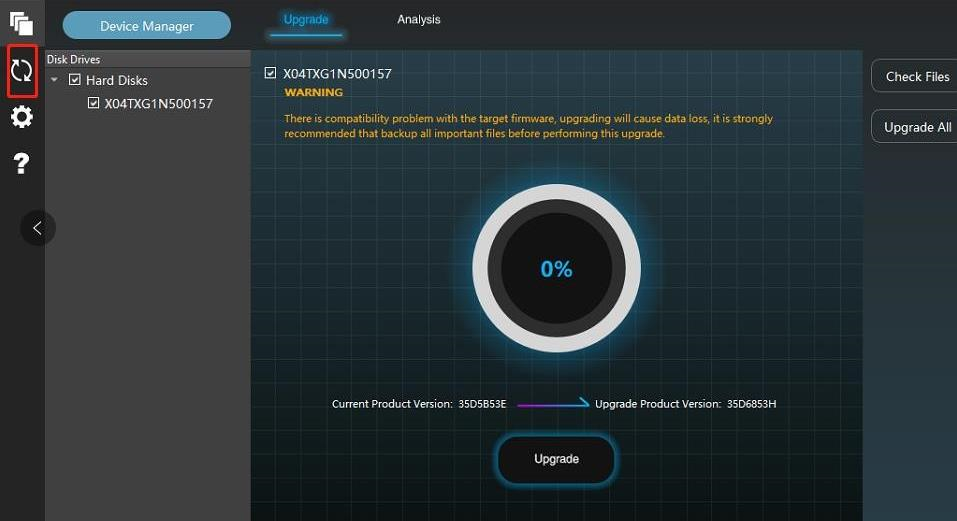
7. 「Check Files」ボタンをクリックすると、ツールは下図のように選択したディスクのアップグレード情報を表⽰します。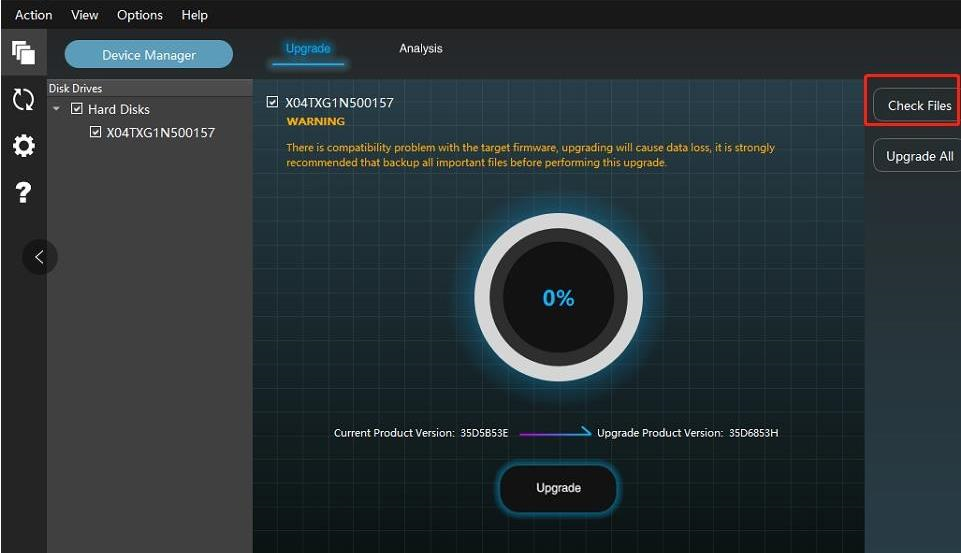
8. 「Upgarade All」ボタンをクリックすると、アップグレードが開始されます。100% になアップグレードは成功です。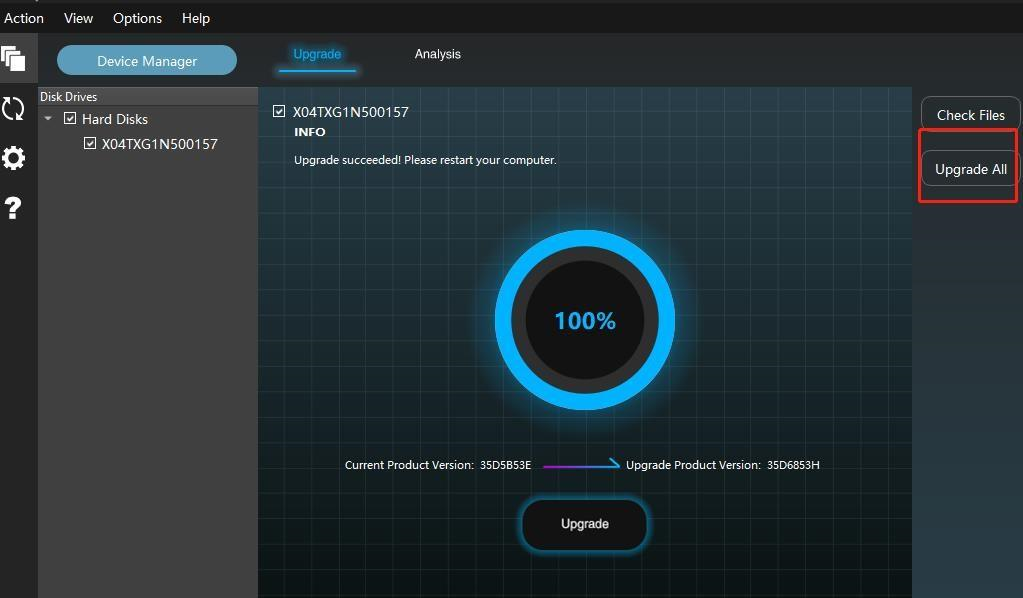
9. CrystalDiskInfo を使⽤して、ディスクの現在のファームウェア バージョンを確認することもできます。
分析プロセス
1.管理者としてツールを実⾏し、 「Analysis」タブをクリックします。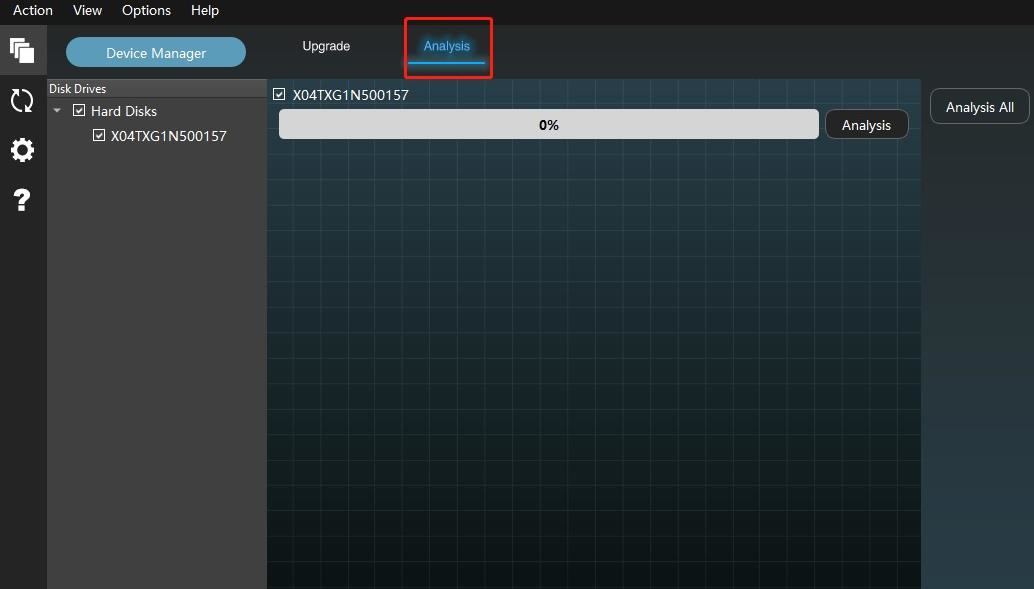
2. 「Analyze All」ボタンをクリックしてドライブ情報を収集します。FAE Toolファイル内の「Analysis」フォルダに*.vdaファイルが⽣成されます。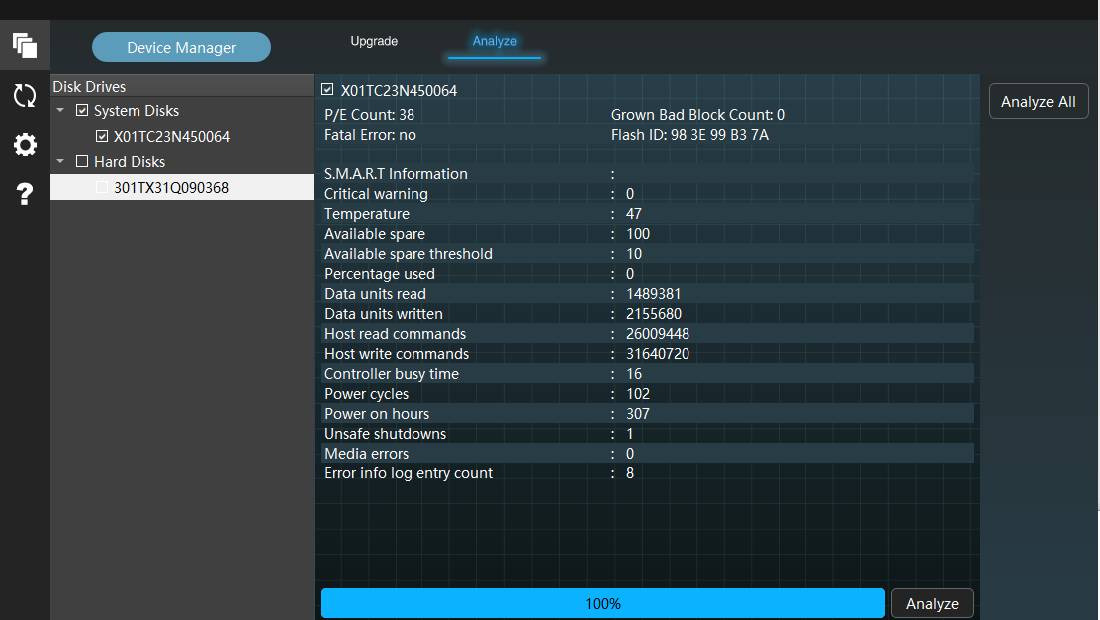
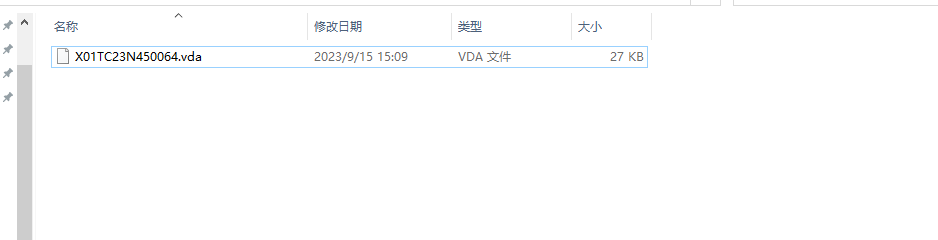
投稿者プロフィール
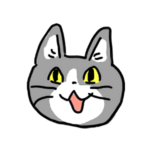
最新の投稿
 Exacend2023年10月5日Exascend NITROアップデート方法
Exacend2023年10月5日Exascend NITROアップデート方法 Bolt 4K2023年9月28日Teradek 周波数一覧
Bolt 4K2023年9月28日Teradek 周波数一覧 Ranegr2023年9月25日Ranger HD/4K マニュアル
Ranegr2023年9月25日Ranger HD/4K マニュアル サポート2023年1月18日ShotPut Pro v.2022 4つの新機能
サポート2023年1月18日ShotPut Pro v.2022 4つの新機能